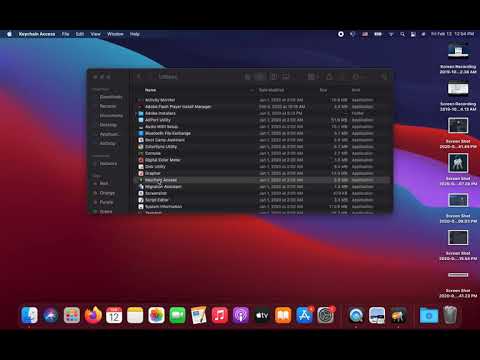Ja esat jauns Ubuntu lietotājs un domājat par to, kā instalēt un atinstalēt programmatūru savā OS, tad jums vajadzētu izlasīt šo rakstu. Jūs varat instalēt un atinstalēt programmatūru Ubuntu divos veidos: izmantojot komandrindu (termināli) vai ar Ubuntu programmatūras centru. Šajā rakstā jūs redzēsit, kā instalēt un atinstalēt programmatūru Ubuntu, izmantojot termināli.
Soļi
1. solis. Lai atvērtu termināli, nospiediet tastatūras taustiņu kombināciju Ctrl+Alt+T vai dodieties uz Programmas> Piederumi> Terminālis
MPlayer

1. solis. Lai instalētu MPlayer, terminālī jāievada šāda komanda (nospiediet tastatūras taustiņu kombināciju Ctrl+Alt+T) vai izmantojiet kopēšanas/ielīmēšanas metodi:
sudo apt-get install mplayer (pēc tam nospiediet taustiņu Enter)

2. solis. Kad tiek prasīts ievadīt paroli, nemulsiniet
Parole ir tā, kuru izmantojat pieteikšanās ekrānā. Ievadot paroli, terminālī netiek parādīta. Vienkārši ierakstiet savu paroli un nospiediet Enter. Ja parole tika ievadīta pareizi, darbība tiks turpināta.

3. solis. Kad tiek jautāts, vai vēlaties turpināt, ierakstiet “y” (pēc tam nospiediet taustiņu Enter)

4. solis. Pagaidiet, līdz instalēšana tiks pabeigta
Pēc tam, ja vēlaties palaist MPlayer, terminālim jāievada šāda komanda: mplayer (pēc tam nospiediet taustiņu Enter)
2. metode no 2: atinstalējiet programmatūru, izmantojot termināli

1. solis. Lai atinstalētu MPlayer, terminālī jāievada šāda komanda (nospiediet tastatūras taustiņu kombināciju Ctrl+Alt+T) vai izmantojiet kopēšanas/ielīmēšanas metodi:
sudo apt-get noņemt mplayer (pēc tam nospiediet taustiņu Enter)

2. solis. Kad tiek prasīts ievadīt paroli, nemulsiniet
Parole ir tā, kuru izmantojat pieteikšanās ekrānā. Ievadot paroli, terminālī netiek parādīta. Vienkārši ierakstiet savu paroli un nospiediet Enter. Ja parole tika ievadīta pareizi, darbība tiks turpināta.

3. solis. Kad tiek jautāts, vai vēlaties turpināt, ierakstiet “y” (pēc tam nospiediet taustiņu Enter)

4. Pagaidiet, līdz atinstalēšana ir pabeigta
Pēc tam aizveriet termināli. Tas ir viss.